标签:添加 span 为什么 e2fs 需要 博文 row str src
df -h查看挂载点信息
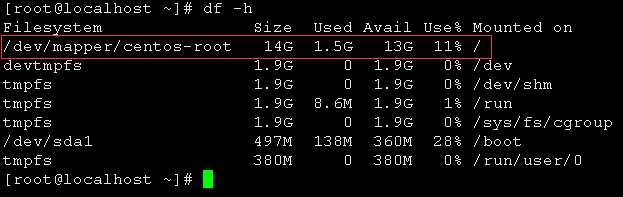
关闭Vmware的centos7系统,才能在VMWare菜单中设置需要增加到的磁盘大小
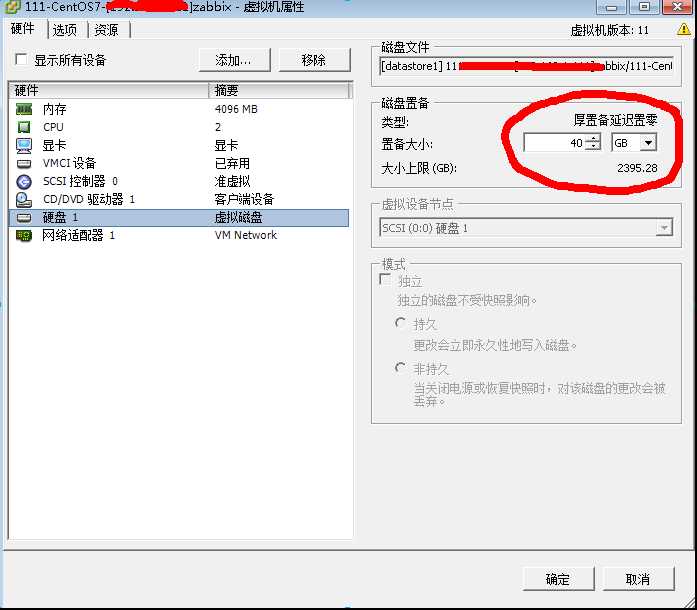
如果这个选项是灰色的,说明此虚拟机建有快照,把快照全部删除再试试!
我们增加了空间的硬盘是 /dev/sda
分区:
[root@localhost]# fdisk /dev/sda
p 查看已分区数量(我看到有两个 /dev/sda1 /dev/sda2)
n 新增加一个分区
p 分区类型我们选择为主分区
分区号输入3(因为1,2已经用过了,sda1是分区1,sda2是分区2,sda3分区3)
回车 默认(起始扇区)
回车 默认(结束扇区)
t 修改分区类型
选分区3
8e 修改为LVM(8e就是LVM)
w 写分区表
q 完成,退出fdisk命令使用partprobe 命令 或者重启机器
格式化分区3命令:
mkfs.ext3 /dev/sda3
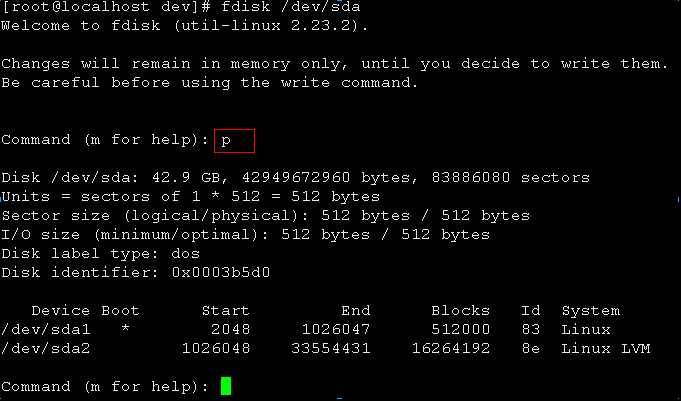
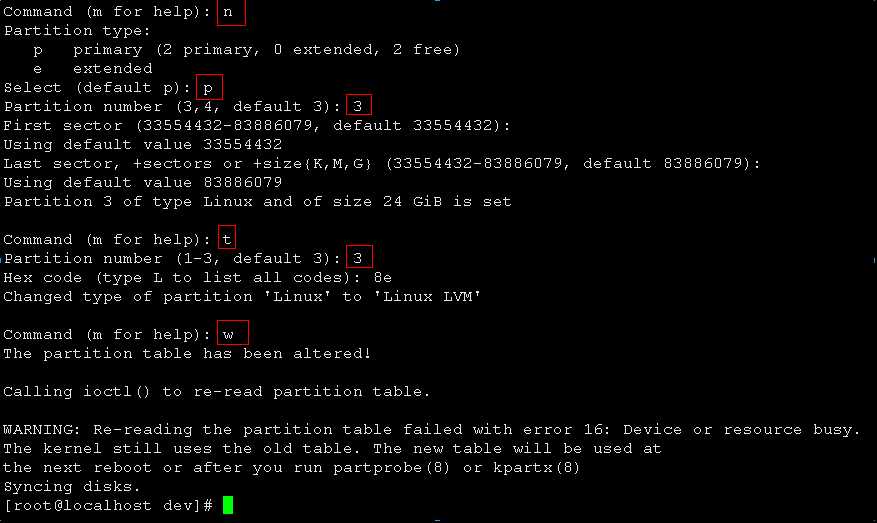
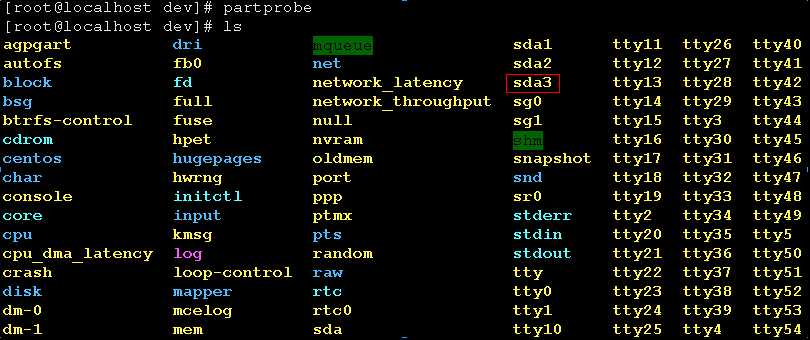
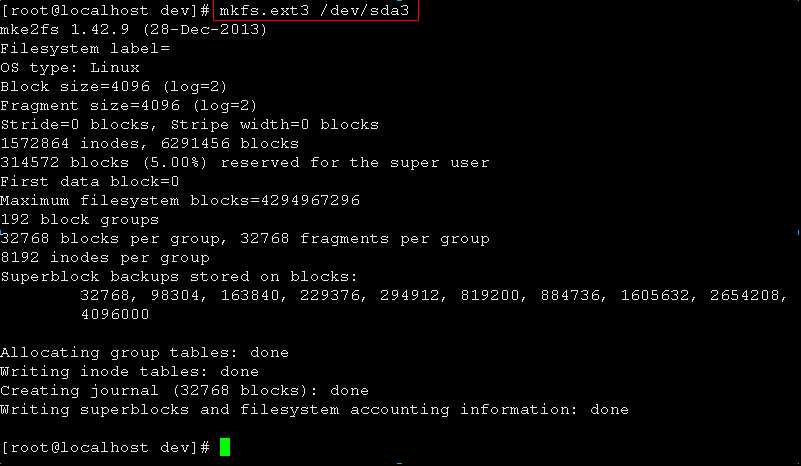
lvm 进入lvm管理
lvm>pvcreate /dev/sda3 这是初始化刚才的分区3
lvm>vgextend centos /dev/sda3 将初始化过的分区加入到虚拟卷组centos (卷和卷组的命令可以通过 vgdisplay )
lvm>vgdisplay -v或者vgdisplay查看free PE /Site
lvm>lvextend -l+6143 /dev/mapper/centos-root 扩展已有卷的容量(6143 是通过vgdisplay查看free PE /Site的大小)
lvm>pvdisplay 查看卷容量,这时你会看到一个很大的卷了
lvm>quit 退出
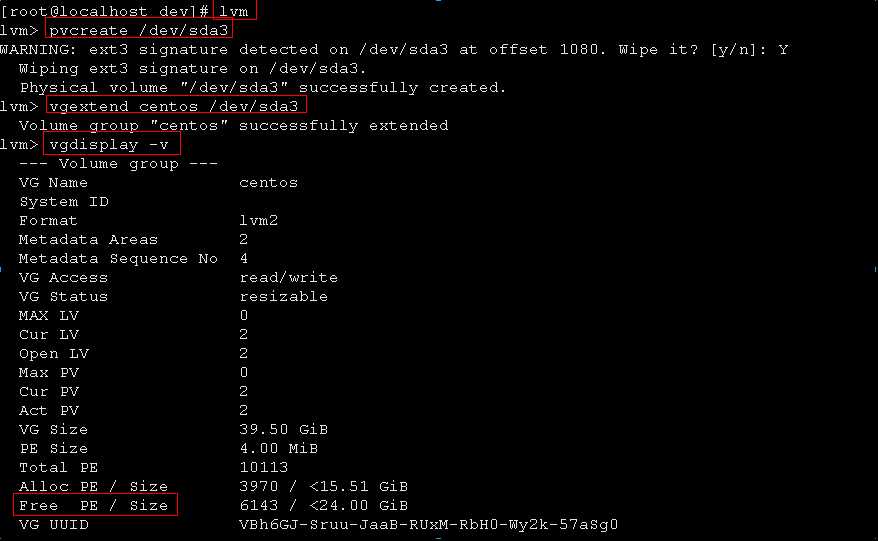
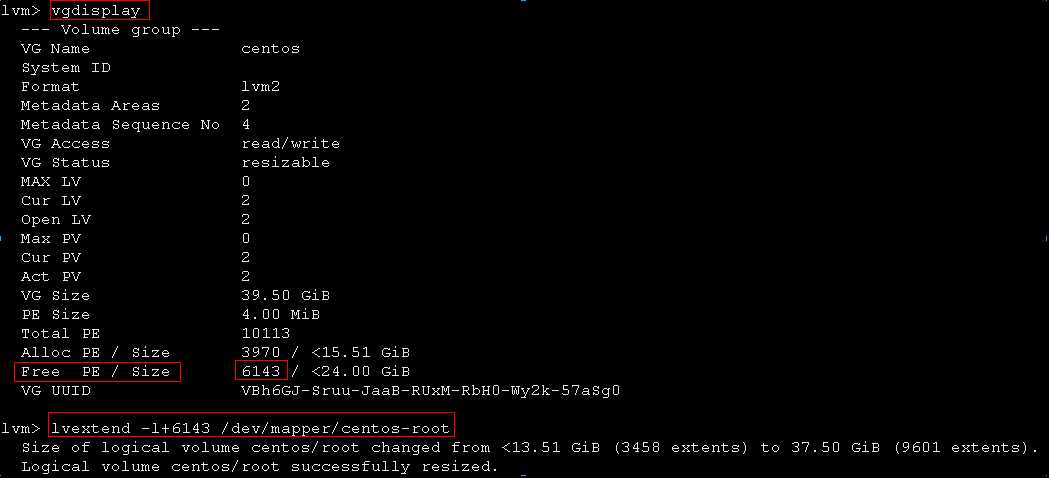
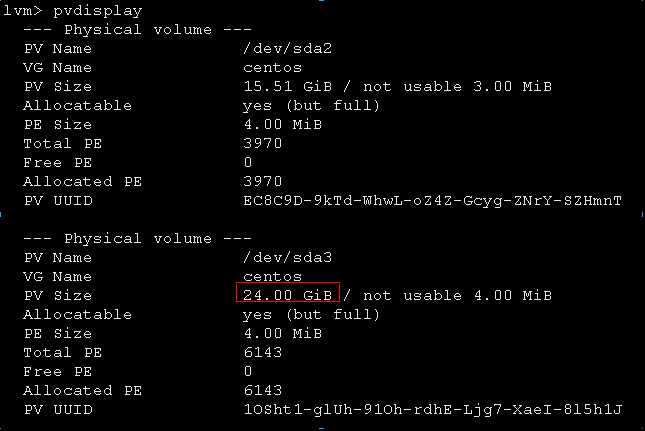
上面只是卷扩容了,下面是文件系统的真正扩容,输入以下命令:
CentOS7下面由于使用的是XFS命令:
/dev/mapper/centos-root是df -h查看到根目录的挂载点
xfs_growfs /dev/mapper/centos-root
CentOS6使用命令:
resize2fs /dev/mapper/centos-root
查看新的磁盘空间:
df -h
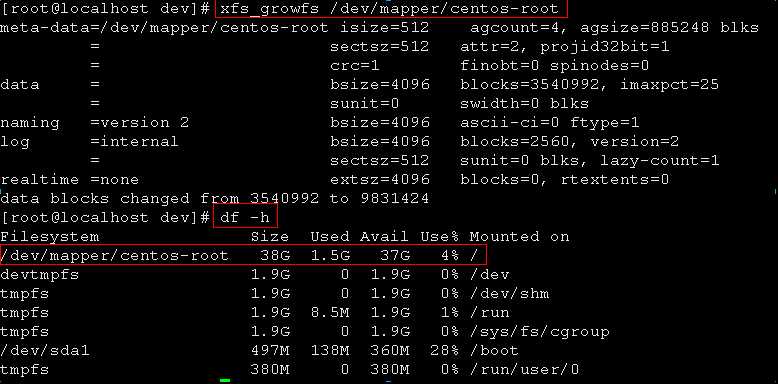
- 学习本是一个不断抄袭、模仿、练习、创新的过程。
- 虽然,园中已有本人无法超越的同主题博文,为什么还是要写。
- 对于自己,博文只是总结。在总结的过程发现问题,解决问题。
- 对于他人,在此过程如果还能附带帮助他人,那就再好不过了。
- 由于博主能力有限,文中可能存在描述不正确,欢迎指正、补充!
- 感谢您的阅读。如果文章对您有用,那么请轻轻点个赞,以资鼓励。
Sungeek博客
一名运维小菜鸟
http://www.cnblogs.com/Sungeek/
标签:添加 span 为什么 e2fs 需要 博文 row str src
原文地址:https://www.cnblogs.com/Sungeek/p/9084510.html